9. Bölüm
Enterprise yöneticileri ve Trello Enterprise yöneticisi gösterge panosu
Enterprise Yöneticileri, şirketin devam eden Trello Enterprise kullanımında çok önemli bir rol oynar. Üyeler ve üye izinleri, pano ayarları ve onaylanmış Power-Up'lar ile dosya paylaşımı araçları da dahil olmak üzere Enterprise genelindeki ayarları yönetir.
Bölüme Genel Bakış
Bu bölümde şunları öğreneceksiniz:
- Kim Enterprise yöneticisi olmalı?
- Yönetici durumunu yönetme
- Enterprise yöneticisi gösterge panosu
- Yönetici etkinliğini görüntüleme
- Takım üyelerini ve konukları yönetme
- Enterprise ile ücretsiz hesapları karşılaştırarak anlama
- Kullanıcılara lisans verme
- Kullanıcı lisansını kaldırma
- Otomatik kullanıcı hazırlama ve kullanıcı kaldırma
- Enterprise Çalışma Alanlarını yönetme
- Enterprise'a dahil olmayan Çalışma Alanlarını yükseltme
- Enterprise'a katılma taleplerini onaylama
Kim Enterprise yöneticisi olmalı?
Enterprise Yöneticileri, Trello Enterprise ayarlarına ve izinlerine tam erişime sahiptir. Bu bağlamda şirketiniz, Enterprise Yöneticisi seçimini dikkatli bir değerlendirmeden sonra yapmalıdır.
Aşağıda birkaç popüler Enterprise Yöneticisi örneği verilmiştir:
- BT departmanınızın üyeleri
- Çalışan/üye yönetiminden sorumlu kişiler
- Sistem veya ağ yöneticileri
Her şirket farklıdır ve şirketinizin ihtiyaçlarına göre bir Enterprise Yöneticisi belirlenebilir. Unutmayın: Büyük güç büyük sorumluluğu beraberinde getirir.
Mevcut Yöneticiniz işten ayrılırsa yeni Yöneticinizin kim olacağını belirlemek için bir süreç oluşturmanızı öneririz.
Enterprise yöneticisi statüsünü yönetme
Yalnızca mevcut Enterprise Yöneticileri diğer Çalışma Alanı yöneticilerini, pano yöneticilerini veya takım üyelerini Enterprise Yöneticiliğine yükseltebilir.
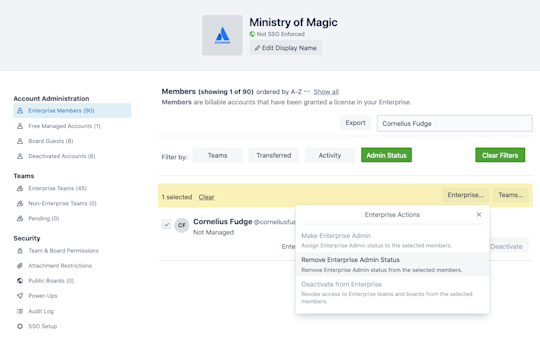
Gösterge panonuzdaki Enterprise Üyeleri sayfasından bir Enterprise üyesine Enterprise Yöneticisi statüsü verebilirsiniz. Buradan Enterprise Yöneticisi statüsünü de kaldırabilirsiniz.
- Yönetici ayrıcalıklarını değiştirmek istediğiniz üyelerin solundaki onay kutusunu işaretleyin.
- Üye listesinin en üstünde sarıyla vurgulanan işlem menüsünde Enterprise'ı seçin.
- Açılır menüden, seçilen üyeleri Enterprise Yöneticisi yapmayı, Enterprise'da devre dışı bırakmayı veya üyelerin Enterprise Yöneticisi statüsünü kaldırmayı seçin.
Şu anda, bir Enterprise Yöneticisine Enterprise genelindeki ayarlar haricinde üye yönetimi gibi kısmi erişim atayamazsınız.
Not
Enterprise Yöneticisi olup olmadığınızdan emin değil misiniz? Onay için Trello Destek ekibiyle iletişime geçin veya Trello örneğinizin sağ üst köşesindeki Trello çanta simgesini bulun.
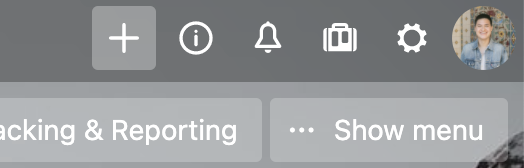
Enterprise yöneticisi gösterge panosu nedir?
Enterprise Yöneticisi Gösterge Panosunu görev kontrol merkeziniz olarak düşünün. Burası, Enterprise Yöneticilerinin Trello'nun tüm Enterprise planı için geçerli olan önemli güvenlik, üye ve pano izinleri ile ayarlarına erişebildiği yerdir.
Enterprise Yöneticisi Gösterge Panosunda yöneticiler şunları yapabilir:
- Takım üyeleri ekleyebilir veya kaldırabilir;
- Herhangi bir Enterprise Üyesine Enterprise Yöneticisi statüsü verebilir veya bu statüyü iptal edebilir;
- Onaylanmış Power-Up'ları ve dosya paylaşımı yöntemlerini yönetebilir;
- Kullanılan ve kullanılabilir lisansları görüntüleyebilir;
- Şirket genelinde varsayılan pano görünürlüğü izinlerini ayarlayabilir;
- Pano oluşturma veya kapatma ve üye ekleme gibi pano yöneticisi izinlerini yönetebilir;
- Ve daha fazlasını yapabilir.
Enterprise Yöneticisi Gösterge Panosuna erişmek için Trello panonuzun sağ üst köşesindeki çanta simgesini seçin.
Enterprise yöneticisi etkinliğini görüntüleme
Yan gezinme menüsündeki Denetim Günlüğü seçeneğinden Enterprise Yöneticisi etkinliğini görüntüleyebilir ve dışa aktarabilirsiniz.
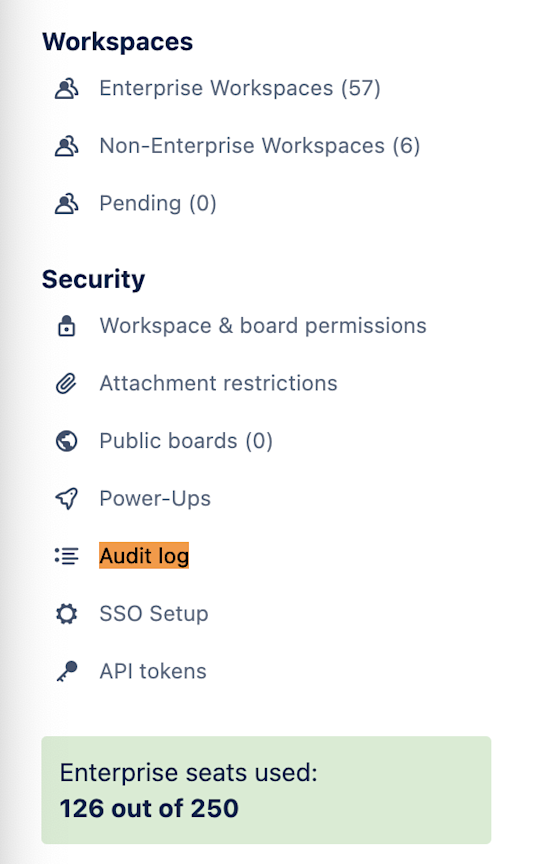
Günlük kayıtları Google E-Tablolara dışa aktarılır ve kayıtlara şunlar dahil olabilir:
- Bekleyen Çalışma Alanı onayları;
- Üyelik değişiklikleri;
- Enterprise geneli izin ayarları ve
- Power-Up yönetimi.
Takım üyelerini ve konukları görüntüleme ve yönetme
Enterprise Yöneticisi Gösterge Panosu, Enterprise takım üyelerini ve pano konuklarını yönetmeyi kolaylaştırır. Yan gezinme menüsünden üyelerin, konukların ve devre dışı bırakılan hesapların sayısına hızlıca göz atın veya yönetim araçlarınıza erişmek için kategorilerden herhangi birini seçin.
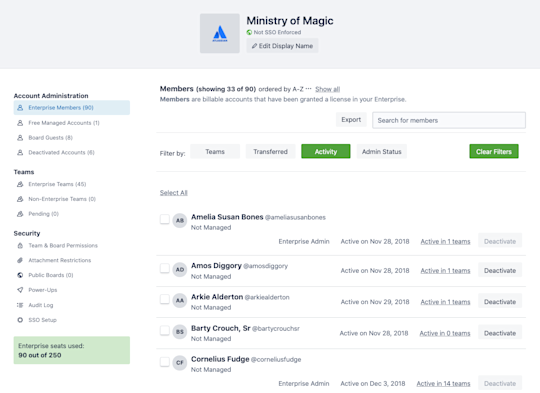
Farklı üye kategorilerinin kırılımı aşağıdaki gibidir:
- Ücretli Enterprise Üyeleri: Enterprise planınızdaki lisanslı etkin Trello kullanıcıları. Enterprise Yöneticisi olarak bu üyelerin izinlerini yönetebilirsiniz.
- Ücretsiz Yönetilen Hesaplar: Şirketinizdeki lisanssız Trello kullanıcıları. Bu kullanıcılar sahiplenilmiş etki alanınızın bir parçasıdır ancak varsayılan olarak Enterprise Çalışma Alanlarına veya panolara erişemezler. Konuk olarak davet edilmeleri gerekir.
- Pano Konukları veya Gözlemcileri: Enterprise planınızın dışındaki işbirlikçilere ait ücretsiz hesaplar.
- Devre Dışı Bırakılan Hesaplar: Bir Enterprise Yöneticisinin Enterprise planında ve Enterprise Çalışma Alanlarında devre dışı bıraktığı hesaplar.
Bir Üyeyi Bulma
Büyük organizasyonlarda birkaç yüz (veya birkaç bin) kişi arasında tek bir üyeyi bulmak zor olabilir. Enterprise Yöneticisi Gösterge Panonuz, bir takım üyesini daha kolay bulabilmeniz için seçenekler sunar.

- Arama. @ tanıtıcı adını veya adını yazarak bir takım üyesini aramak için arama alanını kullanın. Siz yazdıkça sonuçlar filtrelenir.
- Filtreleme. Takım üyelerinin listesini daraltmak için sağlanan filtrelerden herhangi birini kullanın. Takıma, aktarma durumuna, en son etkinliğe (30/60/90 gün) ve yönetici durumuna göre filtreleme seçenekleri vardır.
Üye Durumunu Yönetme
Üyelerin etkin veya devre dışı bırakılmış durumlarını yönetmek söz konusu olduğunda durumları tek tek veya toplu olarak yönetmeyi seçebilirsiniz.
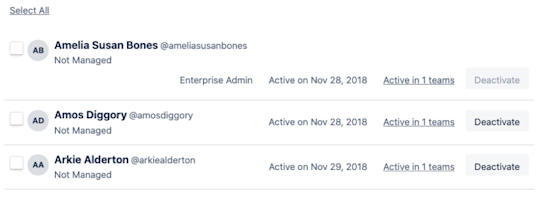
Takım üyelerini devre dışı bırakmak için şunları yapabilirsiniz:
- Üye satırının en sağındaki Devre Dışı Bırak öğesini seçin;
- Üye adının solundaki onay kutusunu seçin ve Devre Dışı Bırak öğesini belirleyin veya
- önce listenin en üstündeki Tümünü Seç öğesini ve ardından Devre Dışı Bırak öğesini seçerek gösterilen tüm üyeleri devre dışı bırakın.
Önceden devre dışı bırakılmış Enterprise üyelerini yeniden etkinleştirmek için sol taraftaki gezinme menüsünden Devre dışı bırakılanhesapları seçin ve Yeniden Etkinleştir seçeneğine tıklayın
Enterprise ve ücretsiz yönetilen hesapları anlama
Üyelerin Enterprise planınıza dahil olması (ve önemli Enterprise içeriği ile panolara erişebilmesi) için lisanslı Enterprise Üyesi olmaları gerekir.
Enterprise planınızın lisans sayısı şirketinizin Trello hesabına bağlıdır. Kullanılabilir lisansların sayısını, Enterprise Yöneticisi Gösterge Panosundaki yan gezinme menüsünün altında kolayca görüntüleyebilirsiniz.
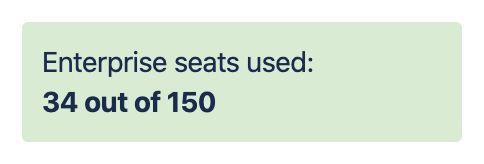
Lisanslı ve ücretsiz kullanıcıların hızlı kırılımı aşağıdaki gibidir:
Lisanslı Enterprise Hesapları. Enterprise planınızdaki ücretli Trello hesapları.
Bu kullanıcılar organizasyon tarafından görülebilen panoların hepsini görebilir, Enterprise Çalışma Alanına davet edilebilir ve Görünümler, Power-Up'lar, Butler otomasyonu gibi tüm ücretli Trello özelliklerine tam erişime sahiptir.
Bu kullanıcılar Enterprise'ın bir parçası olduğundan Enterprise Yöneticisi tarafından yönetilirler.
Ücretsiz Yönetilen Hesaplar. Sahiplenilmiş etki alanı aracılığıyla şirketinizle ilişkilendirilmiş ücretsiz Trello hesapları.
Bu kullanıcılar, Trello Enterprise planınızın parçası olarak lisanslandırılmamıştır.
Enterprise planınızın bir parçası olmadıklarından bu kullanıcılar Enterprise Çalışma Alanlarına veya panolara erişemez ve Enterprise Yöneticisinin lisanslı Enterprise Hesaplarını yönettiği gibi yönetilemezler.
Şirketiniz Atlassian organizasyonu olarak mı kabul ediliyor?
Bir Trello Enterprise ile [Atlassian Organizasyonunu]((https://support.atlassian.com/organization-administration/docs/what-is-an-atlassian-organization/) bağladığınızda iki alan, Organizasyonun sahiplenilmiş etki alanlarına bağlı olarak aynı yönetilen üyeleri paylaşır. Sahiplenilmiş etki alanlı e-posta adresi olan Trello kullanıcıları hem Enterprise'ın hem de Organizasyonun ücretsiz yönetilen üyesi olur.
Kullanıcılara Enterprise lisansları verme
Kullanıcılara Enterprise hesabınızda bulunan sayı kadar lisans verebilirsiniz. Bir üyeye şu iki şekilde lisans verebilirsiniz:
- Üyeyi Enterprise içindeki bir Çalışma Alanına ekleyebilirsiniz.
- Üye adının en sağındaki Lisans Ver düğmesini seçerek üyeye lisans verebilirsiniz. Enterprise Yöneticisi - Gösterge Panosunda yan gezinme menüsündeki Ücretsiz Yönetilen Hesaplar kategorisinde lisanssız üyeleri bulabilirsiniz. Ayrıca ilgili kategorideki Pano Konuklarına manuel olarak lisans verebilirsiniz.

Enterprise hesabınızdan bir kullanıcı lisansını kaldırma
Bir üyenin lisansını, Enterprise'a erişimini devre dışı bırakarak dilediğiniz zaman iptal edebilirsiniz. Devre dışı bırakıldığında üye lisanslı üye olarak kabul edilmez ve Enterprise planındaki panolara veya Çalışma Alanlarına erişemez.
Devre dışı bırakma sırasında Enterprise'ın Kimlik Sağlayıcısıyla bağlantılı, etkin SSO oturumları sonlandırılır ve kullanıcı oturumu kapatılır.

Önemli
Devre dışı bırakılan bir kullanıcı SSO aracılığıyla oturum açabilir. Bu kullanıcının hesaba erişmesini engellemek istiyorsanız kullanıcıyı Kimlik Sağlayıcınızda da devre dışı bıraktığınızdan emin olun.
Otomatik kullanıcı hazırlama ve kullanıcı kaldırma
Otomatik kullanıcı hazırlama ile toplu olarak ücretsiz yönetilen Trello hesapları oluşturabilirsiniz. Şu anda maalesef Enterprise lisansları toplu olarak uygulanamıyor. Lisansları tek tek uygulayıp kullanıcıları da tek tek Çalışma Alanına eklemeniz gerekecek.
Bir hesabı tamamen devre dışı bırakmak mı istiyorsunuz? Bunu hesabı Trello Enterprise'dan silmeden mi yapmak istiyorsunuz? admin.atlassian.com adresinden hesabı devre dışı bırakabilirsiniz ancak Trello Enterprise Yöneticisi Gösterge Panosundan bu işlemi yapamazsınız.
Enterprise Çalışma Alanlarını görüntüleme ve yönetme
Enterprise Yöneticisi Gösterge Panosu, üyelerle olduğu gibi Enterprise ile Çalışma Alanlarını yönetme sürecini de kolaylaştırır. Yan gezinme menüsünden Enterprise Çalışma Alanları, Enterprise'a dahil olmayan Çalışma Alanları ve bekleyen taleplerin sayısına hızlıca bakın veya yönetim araçlarınıza erişmek için kategorilerden herhangi birini seçin.
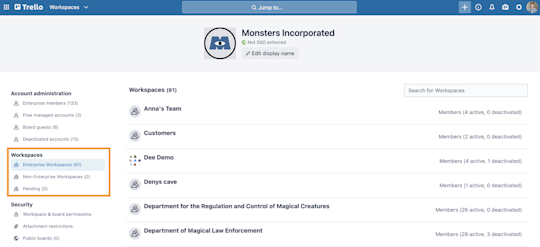
Farklı Çalışma Alanı kategorilerinin kırılımı aşağıdaki gibidir:
- Enterprise Çalışma Alanları: Sizin veya başka bir Enterprise Yöneticisinin Enterprise planının bir parçası olarak onayladığı Çalışma Alanları. Sonraki bölümde bahsedilen tüm Çalışma Alanı ve Power-Up ayarları bu Çalışma Alanlarındaki üyeler ve panolar için geçerlidir.
- Enterprise Planına Dahil Olmayan Çalışma Alanları: Enterprise planının dışındaki şirket tarafından yönetilen üyelerin yönettiği Çalışma Alanları.
- Bekleyen: Enterprise planına katılmayı talep etmiş Çalışma Alanları.
Enterprise'a dahil olmayan Çalışma Alanlarını yükseltme
Bir Çalışma Alanının Enterprise'a katılmasının iki yolu vardır: Enterprise Yöneticisi tarafından eklenmesi veya Enterprise'a katılma isteğinin Enterprise Yöneticisi tarafından onaylanması.
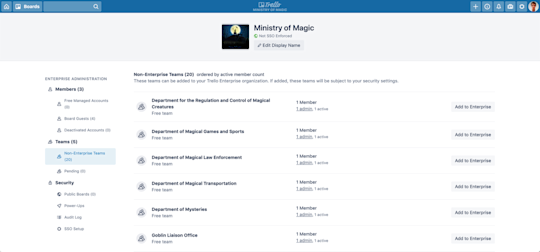
Önemli
Enterprise Çalışma Alanına yükseltmek için tüm mevcut Çalışma Alanı Yöneticileri şirketin sahiplenilmiş etki alanına ait olmalıdır (ör: Acme Inc acmeinc.com etki alanını sahiplenir).
Enterprise'a Dahil Olmayan Bir Çalışma Alanı Ekleme
Enterprise Dışı Çalışma Alanı sayfasından Enterprise'a eklemek istediğiniz Çalışma Alanını bulun ve Enterprise'a Ekle seçeneğini belirleyin. İşte bu kadar. Çok kolay.

Trello bir yükseltme yapmadan önce Ücretsiz Yönetilen Üyeden lisanslı Enterprise Üyesine dönüşecek üye sayısını size bildirir.
- Çalışma Alanında zaten lisanslı üyeler varsa ne olur? Bu üyeler iki kez mi lisanslandırılır? Lisanslı üyelere ikinci bir lisans uygulanmaz. Trello yalnızca Çalışma Alanındaki ücretsiz yönetilen üyelere mevcut lisansları uygular.
- Yeterli sayıda lisans yoksa ne olur? Bir Çalışma Alanı yükseltildiğinde kullanılabilir Enterprise lisanslarının sayısı aşılırsa Trello [daha fazla lisans satın alınana kadar] yükseltmeyi onaylamanıza izin vermez.
Enterprise'a katılma taleplerini onaylama (veya reddetme)
Çalışma Alanı Yöneticileri, Enterprise planına dahil olmayan Çalışma Alanları için Enterprise Yöneticisi yükseltmesi talep edebilir. Yükseltmeden sonra Çalışma Alanı, tüm Trello Enterprise özelliklerine erişebilir ve Enterprise Yöneticileri tarafından belirlenen tüm güvenlik izinlerine tabi olur.

Çalışma Alanı Ayarlar sekmesinde Enterprise'a ekle bölümünden Talep et seçeneğini belirleyin. Çalışma Alanı Yöneticisi birden fazla Enterprise planına aitse Trello, yöneticiden açılır menü üzerinden hangi Enterprise planına katılmak istediğini belirtmesini ister.
Enterprise Yöneticisi olarak bekleyen Enterprise'a katılma taleplerini Enterprise Yöneticisi Gösterge Panosundaki yan gezinme menüsü üzerinde—tahmin ettiğiniz gibi—Beklemede kategorisinden onaylayabilir veya reddedebilirsiniz.
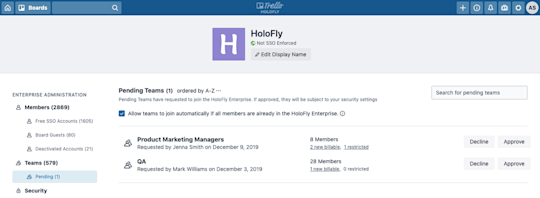
Yukarıda belirtildiği gibi, yükseltme sırasında kaç ücretsiz üyenin lisanslı Enterprise Üyesi olacağını ve Çalışma Alanının Enterprise güvenlik kısıtlamalarını karşılamayan herhangi bir üye içerip içermediğini görebilirsiniz. Trello, yükseltmenin onaylanması üzerine bu kullanıcıları otomatik olarak devre dışı bırakır.
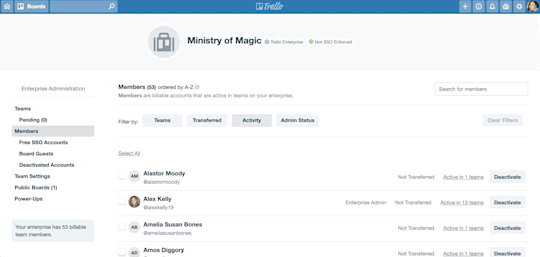
Çalışma alanı üyelerini filtrelerken birkaç seçeneğiniz vardır:
- Takıma Göre. Üyeleri ait oldukları Çalışma Alanlarına göre filtreleyin.
- Aktarıma Göre. Yönetilmeyen üyelerle yönetilen üyeleri filtreleyin.
- En Son Etkinliğe Göre. Üyeleri Trello'daki son etkinliklerine veya işlemlerine göre filtreleyin. 30, 60 ve 90 günlük seçenekler mevcuttur. Özel bir tarih aralığı belirleyemezsiniz.
- Yönetici Durumuna Göre. Üyeleri Çalışma Alanı Yöneticisi veya Enterprise Yöneticisi statüsüne göre filtreleyin. Buradan kullanıcıları Çalışma Alanı Yöneticisi ve Enterprise Yöneticisine yükseltebilirsiniz.
Çalışma Alanı üyelerini devre dışı bırakırken olduğu gibi Çalışma Alanı üyeliğini de tek tek veya topluca yönetebilirsiniz.
- Üyeliğini değiştirmek istediğiniz üyelerin solundaki onay kutusunu işaretleyin. Listelenen tüm üyelerin üyeliklerini değiştirmek isterseniz Tümünü Seç seçeneği de mevcuttur.
- Üye listesinin en üstünde sarıyla vurgulanan işlem menüsünde Çalışma Alanlarını seçin.
- Açılır menüden seçilen üyeleri istenilen Çalışma Alanına eklemeyi, Çalışma Alanından kaldırmayı, devre dışı bırakmayı veya yeniden etkinleştirmeyi seçin.
Trello, seçiminizi yaptıktan sonra talebinizin durumunu size bildirir. Hangi üyelerin başarıyla eklendiği veya kaldırıldığı, hangi üyelerin zaten Çalışma Alanının bir parçası olduğu ve kısıtlamalar nedeniyle hangi üyelerin eklenemediği veya kaldırılamadığı hakkında bir döküm alırsınız.
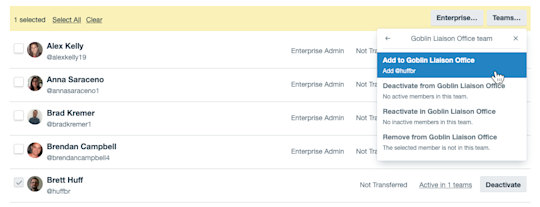
Artık Enterprise Yöneticisi Gösterge Panosunun tüm özelliklerini öğrendiğinize göre Enterprise genelinde izinler hakkında bilgi edinmenin zamanı geldi.